发布时间:2021-05-16 15: 40: 37
大家在使用PhotoZoom将图片无损放大的时候,在“新尺寸”位置更改图片“宽度”时,图片“高度”也随之改变,“分辨率”则不变。而当“新尺寸”中“宽高比”设置由默认的“约束比例”更改为“拉伸/剪切”后,再更改图片“宽度”,“高度”数值则不再变化。
经过对PhotoZoom“新尺寸——宽高比”的重新设置,再放大图片又将会有怎样的效果呢?此篇内容小编将对比选择不同“宽高比”模式时,软件所制作出的效果又有什么不同。
一、“宽高比”位置及设置内容
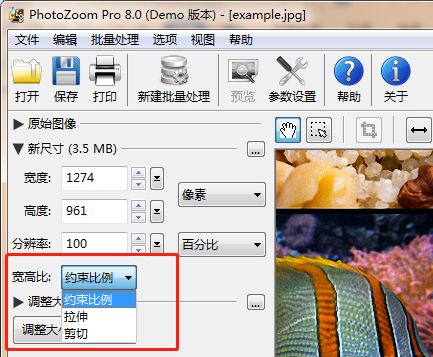
图一:“宽高比”位置及内容
“宽高比”位于PhotoZoom“新尺寸”设置底端,由约束比例、拉伸及剪切三部分构成。系统默认选项为“约束比例”,更改设置时,单击图一中“约束比例”下拉框,即可点选其他项。
二、“宽高比”各项设置效果展示
2.1“约束比例”设置效果展示
“约束比例”顾名思义,即在更改图片尺寸时,其宽度与高度的变化为一个恒定比例,更改宽度和高度任何一项的数值,另一项数值也将随此恒定比例更改。
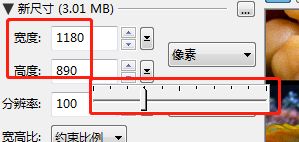
图二:“约束比例”界面
当小编左右调试图二中“高度”的“游标尺”时,宽度数值也随之变化。
此“宽高比”设置,有利于保持图片原貌,防止图片因宽高尺寸的更改而出现形变。
2.2“拉伸”设置效果展示
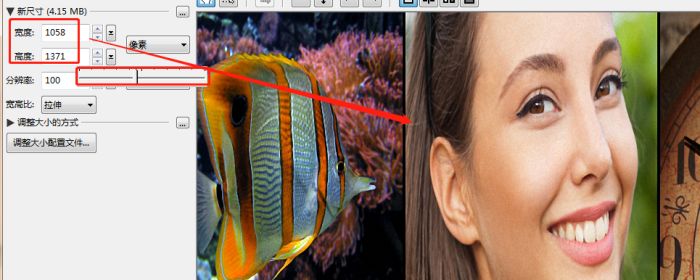
图三:“拉伸”界面
PhotoZoom“宽高比”设置为“拉伸”时,依然使用“游标尺”设置“高度”数值,无论如何滑动“游标尺”,“宽度”数值均未随“高度”数值的更改而变化。“预览”窗口内图像发生了不同程度的形变。
此“宽高比”设置,适合于对“高度”与“宽度”数值有固定要求的图片。
2.3“剪切”设置效果展示
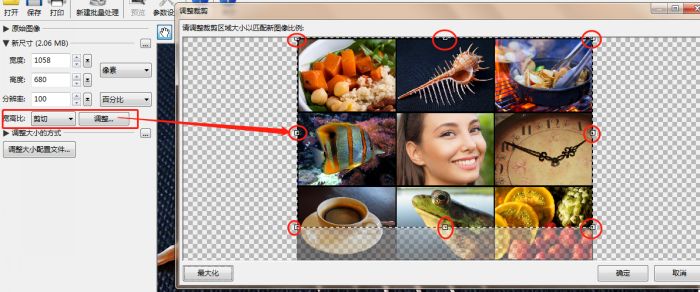
图四:“剪切”界面
“剪切”比其他两项多出一个“调整”按钮。单击“调整”,依图四所示,可通过八个控制点剪切图片,当拖拽其中任意一个小正方形时,图片按恒定比例变化大小,且不发生形变。
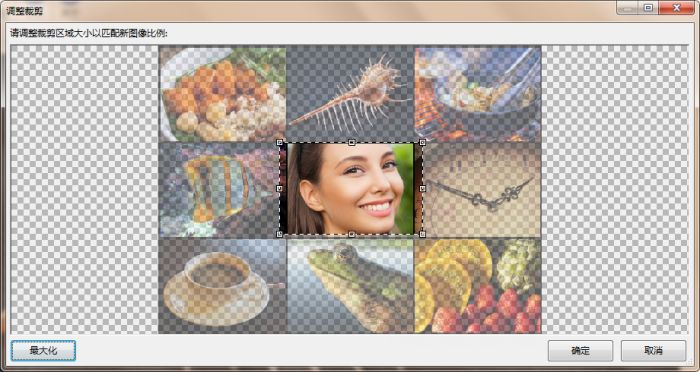
图五:“剪切”调整界面
可通过鼠标移动,拖拽控制点选定的区域,来更换选区。单击图五左下角“最大化”,选区将恢复至原图片显示效果。
如确定图五所选择区域,单击右侧“确定”,“预览”窗口内则仅剩图五中被选择的图像。如下图:
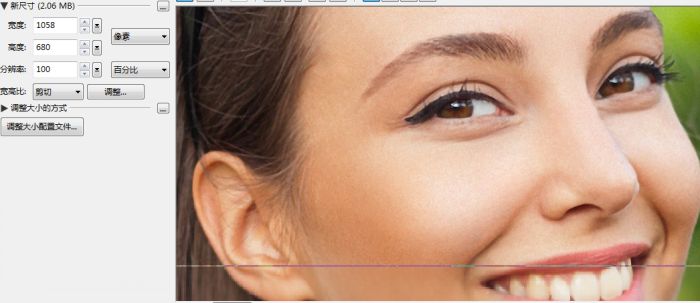
图六:“剪切”后效果界面
此“宽高比”模式,针对图片中的局部区域进行放大。
以上便是PhotoZoom教程——宽高比的设置及效果。正常放大图片时,建议使用“约束比例”;对图片“宽度/高度”数值有针对性要求时,建议使用“拉伸”;需要对图片细节放大时,建议使用“剪切”。
作者:李大山
展开阅读全文
︾